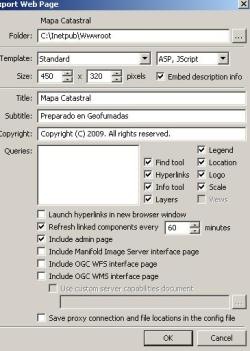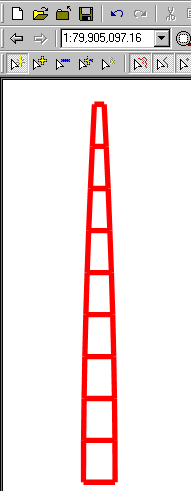Import koordinat tabel med manifold GIS
 Tidligere har vi set forskellige Manifold-funktionaliteter, i dette tilfælde vil vi se, hvordan man importerer eksisterende koordinater i en Excel-fil.
Tidligere har vi set forskellige Manifold-funktionaliteter, i dette tilfælde vil vi se, hvordan man importerer eksisterende koordinater i en Excel-fil.
1. Dataene
Grafen viser det demonteringsarbejde, der skal udføres i en ejendom.
Der er andre måder at udføre denne procedure på, en af dem er at importere data direkte fra GPS gennem konsollen, der følger med Manifold, men i dette tilfælde antager vi, at dataene tømmes til en Excel-fil.
Det er også praktisk at gøre dette, når der er mange punkter, der er fanget, eller der er foretaget differentiel korrektion af de opnåede data.
2. Importer koordinatbordet
 Dette er tabellen, der indeholder koordinaterne for de fem punkter, der skal tegnes. Den første kolonne indeholder nummeret på punktet og de andre koordinaterne i UTM.
Dette er tabellen, der indeholder koordinaterne for de fem punkter, der skal tegnes. Den første kolonne indeholder nummeret på punktet og de andre koordinaterne i UTM.
Manifold kan importere eller link (link) borde cvs formater, txt, xls, dbf, DSN, html, mdb, UDL, wk, eller ADO.NET datakilder, ODBC eller Oracle.
 Så i dette tilfælde gør jeg kun foreningen.
Så i dette tilfælde gør jeg kun foreningen.
Fil / link / tabel
og jeg vælger filen
Under importen viser Maifold mig et panel, hvor jeg skal definere afgrænsningstypen: hvis det er en excel-fil, er det nødvendigt at vælge "fane" samt separatoren for tusinder, og hvis de data, der skal importeres, vil jeg have dem som tekst.
Jeg kan også indikere, om den første linje indeholder feltets navn.
Nu kan du se, hvordan bordet har været i komponentpanelet.
3. Konverter "tabellen" til "tegning"
 Det, der kræves, er at konvertere denne tabel til en "tegning" og fortælle manifolden, hvilke kolonner der indeholder koordinaterne. Så tabellen vælges i komponentpanelet, så vælges højre museknap og "kopier"
Det, der kræves, er at konvertere denne tabel til en "tegning" og fortælle manifolden, hvilke kolonner der indeholder koordinaterne. Så tabellen vælges i komponentpanelet, så vælges højre museknap og "kopier"
Højreklik nu og "indsæt som" ved at vælge indstillingen "tegning" og i panelet, der vises, får du at vide, at kolonne 2 indeholder koordinaterne "x" og kolonne 3 koordinaterne "y"
Derefter tildeles den oprettede komponent projektion, så jeg angiver, at det er UTM Zone 16 North, og voila, når du trækker den til tegningen, kan du se punkterne i det angivne område.


4. Vis dataene for hvert punkt.
Hvis du observerer, har jeg oprettet en etiket med den første kolonne med punkterne, og jeg har ændret standardformatet. Dette gøres ved at berøre komponenten i højre panel og vælge ikonet "ny etiket", hvilket indikerer, at den første kolonne er den, jeg vil omdanne til en etiket.
Jeg kunne indikere en anden type data, hvis jeg ville gøre det ved at dobbeltklikke på kolonnen, som ikke kun kan være dem i tabellen, men også dem, der er knyttet til elementernes geometri.
5. Andre alternativer
 Hvis der er lidt data, har Manifold et panel til indtastning ved hjælp af tastaturet: til dette formål aktiveres det objekt, der skal oprettes (punkt, linje eller form), det første punkt placeres på skærmen, derefter er tastaturknappen aktiveret " indsæt ", og denne tabel letter dataindtastning på forskellige måder:
Hvis der er lidt data, har Manifold et panel til indtastning ved hjælp af tastaturet: til dette formål aktiveres det objekt, der skal oprettes (punkt, linje eller form), det første punkt placeres på skærmen, derefter er tastaturknappen aktiveret " indsæt ", og denne tabel letter dataindtastning på forskellige måder:
- X, Y-koordinater
- Delta X, Delta Y
- Vinkel, afstand
- Afbøjning, afstand
Ikke dårligt i det første tilfælde, mens afstandsvinklen til dato ikke har formået at konfigurere en anden indstilling end decimalvinkler ...
alternativet til at indtaste azimuth er på ønskelisten til Manifold 9x-versionen